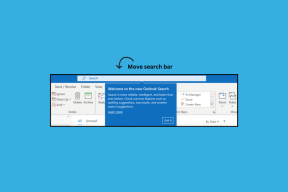Поправи грешку апликације ТслГаме.еке у оперативном систему Виндовс 10 — ТецхЦулт
Мисцелланеа / / April 06, 2023
Ако се такође суочавате са грешком апликације ТслГаме.еке на свом Виндовс 10 рачунару, не брините! Доносимо вам користан водич који ће вас научити како да поправите грешку апликације ТслГаме.еке у ПУБГ проблему помоћу ефикасних корака за решавање проблема. Дакле, наставите да читате.

Преглед садржаја
- Како да поправите грешку апликације ТслГаме.еке у оперативном систему Виндовс 10
- Метод 1: Основне методе за решавање проблема
- Метод 2: Покрените ПУБГ као администратор
- Метод 3: Заврши БЕСервицес процес
- Метод 4: Промените афинитет ПУБГ-а
- Метод 5: Поново конфигуришите мрежу
- Метод 6: Ажурирајте Стеам клијент и игру
- Метод 7: Избришите корисничка подешавања игре и поправите Стеам
- Метод 8: Онемогућите експерименталне функције (за НВИДИА ГеФорце Екпериенце)
- Метод 9: Поново инсталирајте ПУБГ
- Метод 10: Потражите ПУБГ подршку
Како да поправите грешку апликације ТслГаме.еке у оперативном систему Виндовс 10
Ако сте узнемирени због ТслГаме.еке ПУБГ на вашем Виндовс 10 рачунару, ево неколико могућих разлога зашто их морате пажљиво анализирати да бисте решили проблем.
- ПЦ не испуњава основне захтеве игре.
- Резолуција екрана је превисока или прениска.
- Административне привилегије се не додељују за вашу игру.
- Проблеми са интернет конекцијом.
- Некомпатибилне услуге раде у позадини.
- Застарела игра, драјвери и оперативни систем.
- Оштећене системске датотеке и фасцикле.
- Некомпатибилне поставке заштитног зида и антивируса које блокирају вашу игру.
- Оверцлоцкинг.
- Омогућили сте неколико експерименталних функција у апликацији ГеФорце Екпериенце.
- ПУБГ је можда забрањен у вашој земљи.
Сада пређите на следећи одељак да бисте научили методе за решавање проблема за исправљање грешке апликације ТслГаме.еке у ПУБГ-у.
Ево неколико могућих метода за решавање проблема који ће вам помоћи да поправите ТслГаме.еке ПУБГ грешку. Пратите их као што је приказано истим редоследом и ако будете имали среће, решење за свој проблем можете постићи у првих неколико корака!
Метод 1: Основне методе за решавање проблема
Пре него што прођете кроз напредне методе за решавање проблема, пратите ове основне методе да бисте исправили грешку.
1А. Решите проблеме са Интернет везом
Као примарни корак, проверите да ли је ваш рачунар повезан на стабилну мрежу. Без интернет везе не можете уживати у ПУБГ-у без икаквих грешака. Прочитајте наш водич даље како да решите проблеме са мрежном везом на Виндовс 10.

1Б. Уверите се да уређај испуњава минималне захтеве за рачунар
Или се суочавате са грешком ТслГаме.еке ПУБГ проблемом или морате да проверите да ли ваш уређај испуњава захтеве игре. Ево неколико основних ПЦ захтева за ПУБГ игру.
- ОС: 64-битни оперативни систем и процесор.
- ПРОЦЕСОРИ: Интел и5-4430 или АМД ФКС-6300.
- РАМ: 8 ГБ РАМ-а.
- Графика: Графичка процесорска јединица НВИДИА ГеФорце ГТКС 960 2ГБ / АМД Радеон Р7 370 2ГБ.
- Мрежа: Широкопојасна мрежна веза.
- ДирецтКс: Верзија 11 или новија.
- Складиште: Најмање 40 ГБ слободног простора доступног на вашем рачунару.
1Ц. Промените резолуцију екрана
Ако се суочите са грешком ТслГаме.еке ПУБГ, постоји неколико могућности да је резолуција екрана вашег рачунара у супротности са игром. У овом случају, морате спустите резолуцију екрана и покушајте поново касније према упутствима у наставку.
1. притисните Виндовс + Д тастери заједно за навигацију до Десктоп.
2. Сада кликните десним тастером миша на радну површину и изаберите Персонализујте опција.
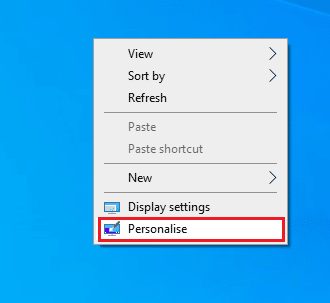
3. Затим у левом окну кликните на Приказ и у десном окну изаберите нижу резолуцију екрана испод Резолуција екрана као што је приказано.
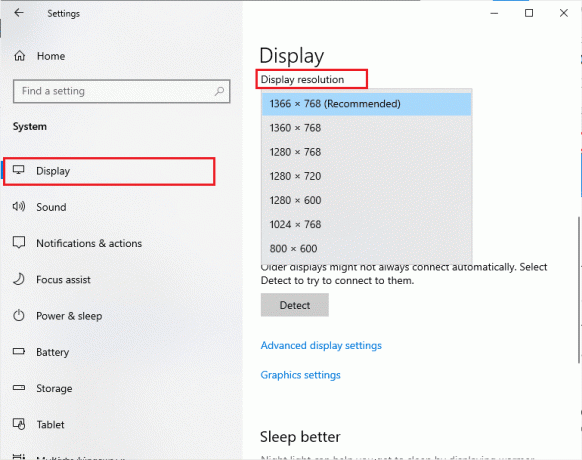
Након што сте подесили резолуцију екрана, проверите да ли сте успели да поправите дискутовану грешку.
Такође прочитајте: Поправите ПУБГ заостајање на Виндовс 10
1Д. Поправи системске датотеке
Ако на вашем рачунару са оперативним системом Виндовс 10 постоје датотеке које недостају или су оштећене, суочићете се са грешком ТслГаме.еке ПУБГ. Ипак, поправљате ове оштећене датотеке користећи уграђене услужне програме, наиме, Провера системских датотека и Сервисирање и управљање сликом имплементације.
Прочитајте наш водич даље Како поправити системске датотеке на Виндовс 10 и пратите кораке према упутствима да бисте поправили све своје оштећене датотеке.
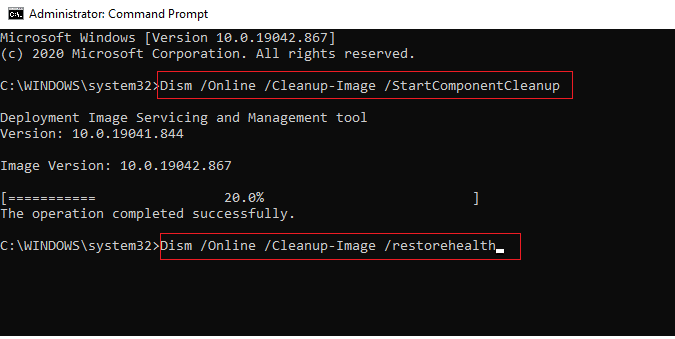
1Е.Ажурирајте Виндовс
Ако постоје неке нове Мицрософт исправке које чекају да се инсталирају на ваш рачунар, неколико грешака и проблема се не могу решити на вашем рачунару. Као што су предложили многи корисници, ажурирање Виндовс 10 рачунара ће вам помоћи да решите грешку ТслГаме.еке ПУБГ. Пратите наш водич Како преузети и инсталирати најновије ажурирање за Виндовс 10 да бисте ажурирали свој Виндовс 10 рачунар.
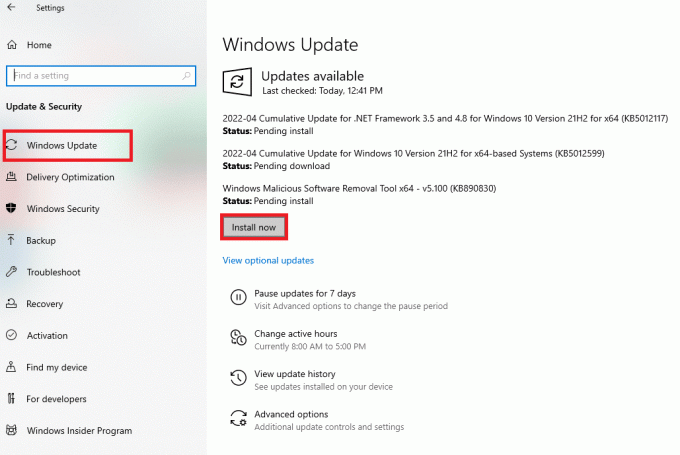
1Ф. Промените ДНС адресу
Систем имена домена (ДНС) је одговоран за успостављање исправне интернет везе. ДНС адресе које је обезбедио ваш Интернет провајдер можда нису компатибилне са интернет брзином и пропусним опсегом. Дакле, у овом случају, саветујемо вам да промените ДНС адресе према упутствима у нашем водичу Како променити ДНС поставке у оперативном систему Виндовс 10 да промените ДНС адресе на рачунару. Саветујемо вам да пређете на било који Отворите ДНС или Гоогле ДНС на вашем Виндовс 10 рачунару пратећи наш водич Како се пребацити на ОпенДНС или Гоогле ДНС на Виндовс-у.

1Г. Ажурирајте управљачке програме за ГПУ
Будући да је графички интензивна игра, ваш графички драјвер је од суштинског значаја за ваше искуство играња. Ако су управљачки програми застарели или неисправни, обавезно их ажурирајте. Можете тражити најновија издања драјвера са његових званичних веб локација или их можете ажурирати ручно.
Пратите наш водич 4 начина да ажурирате графичке драјвере у оперативном систему Виндовс 10 да ажурирате драјвер и проверите да ли сте решили проблем.

1Х. Вратите управљачке програме за ГПУ
Понекад тренутна верзија драјвера ГПУ-а може изазвати било какве конфликте приликом покретања и, у овом случају, морате да вратите претходне верзије инсталираних драјвера. Овај процес се зове враћање драјвера и лако можете да вратите управљачке програме свог рачунара у претходно стање пратећи наш водич Како вратити управљачке програме на Виндовс 10.
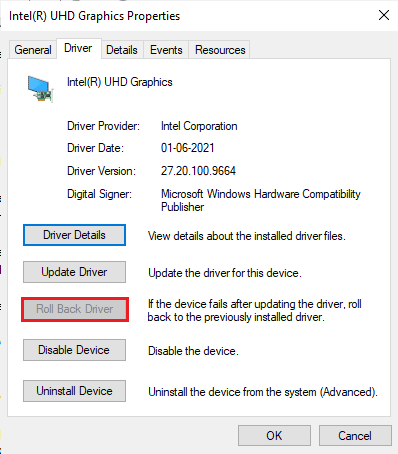
Такође прочитајте:Поправите Виндовс пронашао управљачке програме за ваш уређај, али је наишао на грешку
1И. Поново инсталирајте управљачке програме за ГПУ
Ако се и даље суочавате са грешком ТслГаме.еке ПУБГ након ажурирања управљачких програма ГПУ-а, поново инсталирајте управљачке програме уређаја да бисте решили све проблеме са некомпатибилношћу. Постоји неколико начина да поново инсталирате драјвере на рачунару. Ипак, можете лако поново инсталирати графичке драјвере према упутствима у нашем водичу Како деинсталирати и поново инсталирати драјвере на Виндовс 10.

Након што поново инсталирате управљачке програме за ГПУ, проверите да ли имате ТслГаме.еке грешку ПУБГ.
1Ј.Привремено онемогућите антивирусни програм (ако је применљиво)
Чињеница је да ће антивирусни безбедносни пакет на вашем рачунару спречити да се апликације и програми инсталирају на ваш уређај сматрајући то претњом. Да бисте решили проблем, размислите о онемогућавању антивирусног програма на свом уређају према упутствима у нашем водичу Како привремено онемогућити антивирусни програм на Виндовс 10. Након што инсталирате апликацију, уверите се да сте поново омогућили антивирусни програм.

1К. Онемогућите Виндовс заштитни зид (не препоручује се)
Након што онемогућите антивирусни програм, саветујемо вам да онемогућите заштитни зид Виндовс Дефендер који спречава грешку ТслГаме.еке ПУБГ. Примените кораке наведене у нашем водичу Како онемогућити заштитни зид Виндовс 10 да уради исто.

1Л. Обришите привремене датотеке
Ако на вашем рачунару има минималног слободног простора, суочићете се са грешком апликације ТслГаме.еке ПУБГ. Пратите наш водич 10 начина да ослободите простор на чврстом диску на Виндовс-у што вам помаже да обришете све непотребне датотеке на рачунару.
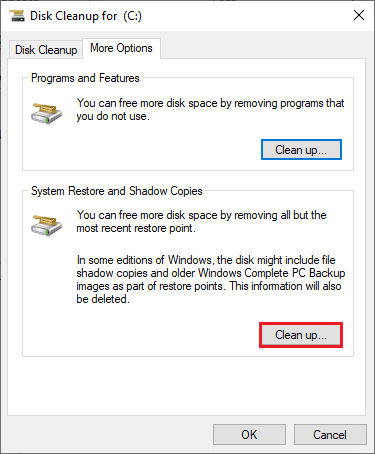
Метод 2: Покрените ПУБГ као администратор
Да бисте избегли грешку у апликацији ТслГаме.еке ПУБГ на свом Виндовс 10 рачунару, покрените ПУБГ као администратор према упутствима у наставку.
1. Кликните десним тастером миша на ПУБГпречица на радној површини или се крећете кроз инсталациони директоријум и кликните десним тастером миша на њега.
2. Сада, изаберите Својства опција.
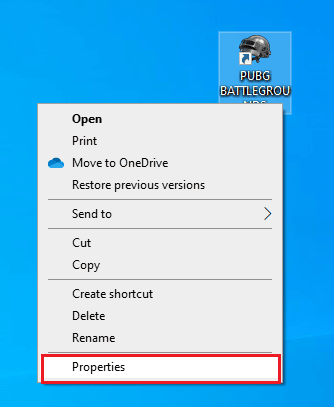
3. Затим пређите на Компатибилност картицу и означите поље Покрените овај програм као администратор.

4. На крају, кликните на Примени > ОК да сачувате промене.
Белешка: Такође вам се саветује да онемогућите програме за покретање на рачунару пратећи наш водич 4 начина да онемогућите програме за покретање у оперативном систему Виндовс 10. Ово ће сачувати меморију непотребних програма за покретање који раде у позадини.
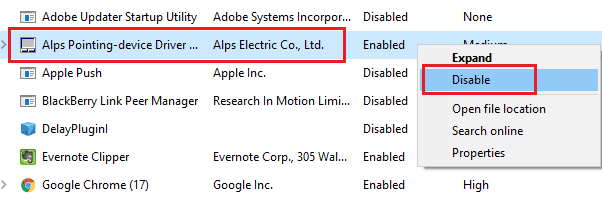
Такође прочитајте:Поправите ПУБГ заглављивање на екрану за учитавање на Виндовс 10
Метод 3: Заврши БЕСервицес процес
Неколико корисника је сугерисало да је затварање БЕСервицес-а из менаџера задатака помогло да се реши грешка ТслГаме.еке ПУБГ. Ево неколико упутстава да урадите исто.
1. Отвори Таск Манагер ударањем Тастери Цтрл + Схифт + Есц истовремено.
2. Сада, померите се надоле и потражите БЕСервицес.
3. Затим кликните десним тастером миша на ову услугу и изаберите Заврши задатак као што је приказано у наставку.
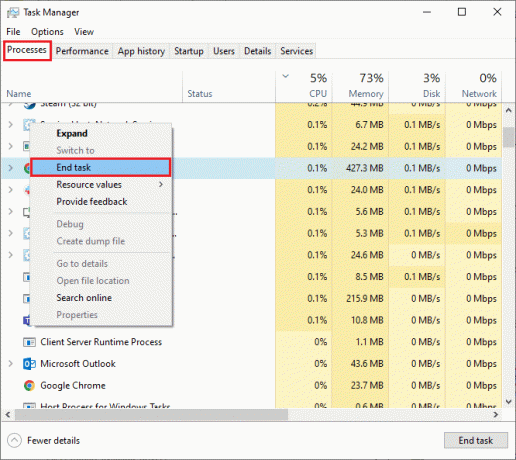
4. коначно, поново покрените рачунар и поново покрените игру.
Метод 4: Промените афинитет ПУБГ-а
ЦПУ језгра су одговорна за кеш меморију рачунара и обраду меморије у вашем рачунару. Укупне перформансе ЦПУ језгара ће се користити у потпуности ако не можете правилно покренути ПУБГ. Дакле, у овом случају, можете променити афинитет игре према упутствима у наставку.
1. Отвори Таск Манагер.
2. Сада, пређите на Детаљи картицу и пратите детаље о коришћењу апликације.
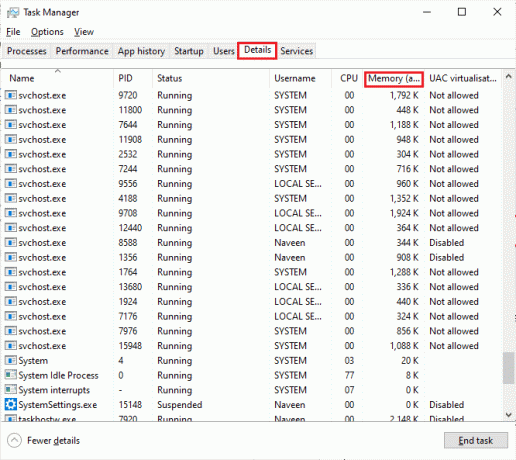
3. Сада, покрените Стеам клијент и кликните на Игра дугме које одговара игрици ПУБГ испод БИБЛИОТЕКА таб.
4. Затим пређите на прозор Менаџера задатака и кликните десним тастером миша на ТслГаме.еке, а затим изаберите Подесите Афинитет опција као што је приказано.

5. Затим поништите избор поље, а затим означите ЦПУ 0 кутија као што је приказано. Затим кликните на У реду.
Белешка: Обавезно урадите овај процес пре него што игра почне.
6. Сада проверите да ли се још увек суочавате са темом о којој се расправља. Ако се ваша игра покреће глатко, поновите кораке 4 и 5, али у кораку 5 проверите Процесори >опет кутија.
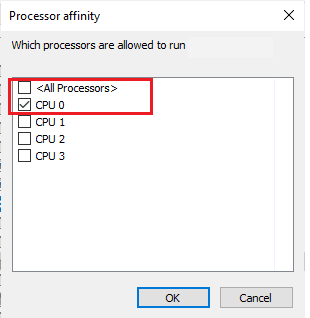
Ипак, ако се суочите са проблемом, пређите на следећи метод.
Такође прочитајте:Исправите Интернет грешку у ПУБГ мобилним апликацијама
Метод 5: Поново конфигуришите мрежу
Понекад, због проблема са интернетом, можете се суочити са неколико проблема не само у вези са ПУБГ-ом, већ и са другим онлајн играма и програмима. Ево неколико једноставних корака за реконфигурацију мрежне везе.
1. Погоди Виндовс тастер и тип Командна линија, а затим кликните на Покрени као администратор.

2. Сада откуцајте следеће команде један по један и ударио Типка на тастатури после сваке команде.
ипцонфиг/релеасе ипцонфиг/алл ипцонфиг/флусх ипцонфиг/ренев нетсх инт ип сет днснетсх винсоцк ресет
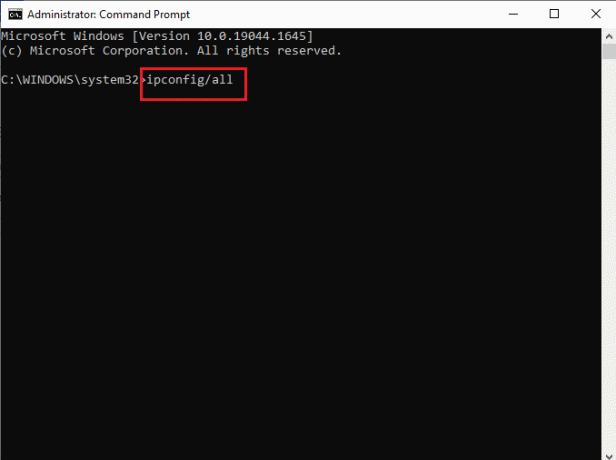
3. Сачекајте док се све команде не изврше и проверите да ли сте исправили грешку ТслГаме.еке ПУБГ.
Метод 6: Ажурирајте Стеам клијент и игру
Ако користите застарелу Стеам апликацију, не можете глатко приступити ниједној игрици. Стога се увек уверите да користите ажурирану верзију Стеам и ПУБГ игре пре него што је покренете.
1. Погоди Виндовс тастер и тип Стеам, а затим кликните на Отвори.
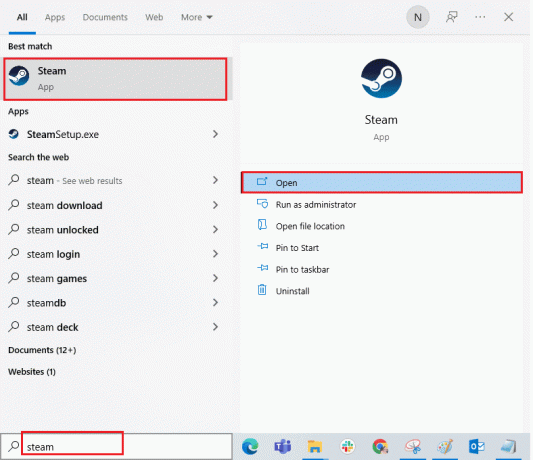
2. Сада, кликните на Стеам у горњем левом углу екрана праћено Проверите ажурирања Стеам клијента… као што је истакнуто у наставку.
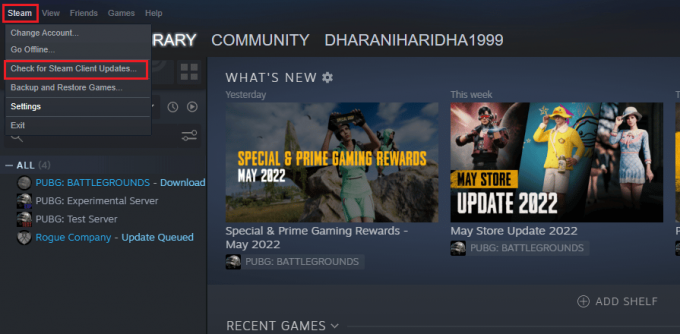
3. Ако имате нове исправке за преузимање, инсталирајте их и уверите се Ваш Стеам клијент је ажуриран.
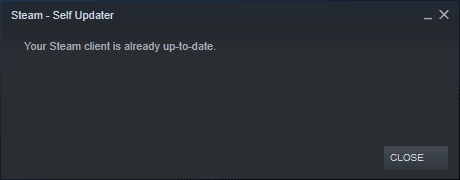
4. Сада, поново покрените Стеам и проверите да ли је проблем сада решен.
Такође прочитајте:7 начина да поправите ПУБГ кварове на рачунару
Исто тако, увек је неопходно да ваша игра ради на најновијој верзији како бисте избегли било какве сукобе. Док се ваша игра не ажурира, не можете се успешно пријавити на ПУБГ сервере. Да бисте ажурирали своју игру, следите доле наведене кораке.
1. Лансирање Стеам и идите до БИБЛИОТЕКА.
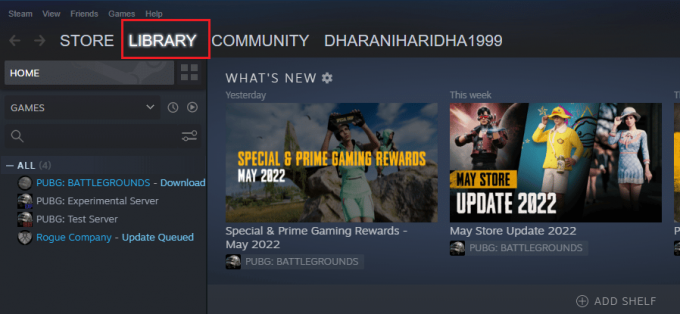
2. Сада, кликните на КУЋА и потражите своју игру.
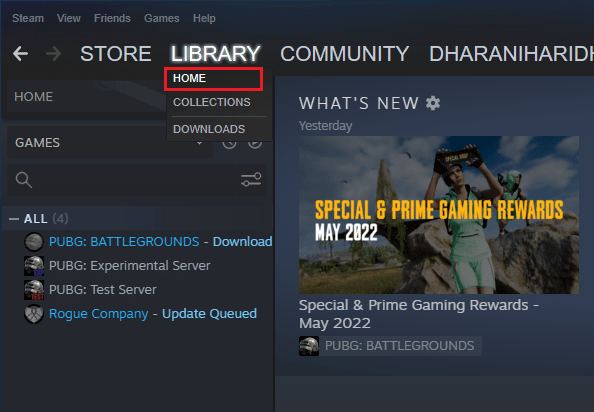
3. Затим кликните десним тастером миша на игру и изаберите Својства… опција.
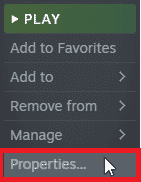
4. Сада, пређите на АЖУРИРАЊА картицу и проверите да ли су нека ажурирања на чекању у акцији. Ако јесте, пратите упутства на екрану да бисте преузели најновија ажурирања.
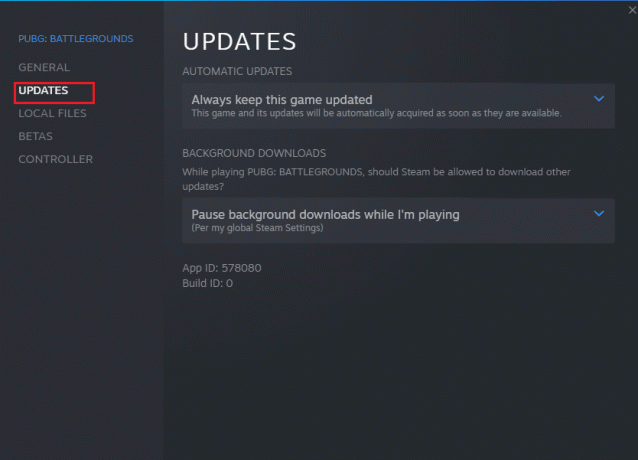
Након ажурирања, проверите да ли је ТслГаме.еке ПУБГ грешка исправљена.
Такође прочитајте:8 начина да поправите грешку „Сервери су презаузети“ на ПУБГ-у
Метод 7: Избришите корисничка подешавања игре и поправите Стеам
Ово заобилазно решење су званично објавили власници игара да би поправили грешку апликације ТслГаме.еке ПУБГ. Према извештајима техничких званичника, брисање корисничких подешавања игре (ова корисничка подешавања чувају подешавања конфигурације као што је резолуција) на вашем рачунару ће вам помоћи да решите проблем о коме се расправља. Ево како се то ради.
1. Затворите све позадинске апликације покренути на рачунару и притисните Виндовс + Е тастери заједно да покрену Филе Екплорер.
2. Сада идите до следеће локације пут у Филе Екплорер.
Ц:\Усерс\УСЕРНАМЕ\АппДата\Лоцал\ТслГаме\Савед\Цонфиг\ВиндовсНоЕдитор
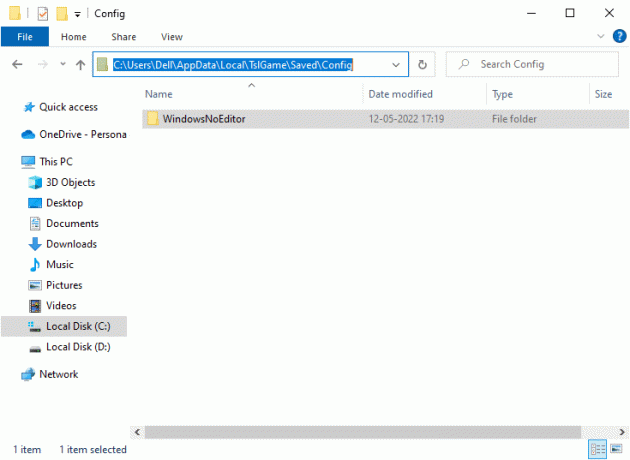
3. Сада, избришите ГамеУсерСеттингс.ини датотека и поново покрените рачунар.
4. Затим, покрените Стеам и идите до БИБЛИОТЕКА.
5. Сада, кликните на КУЋА и тражи ПУБГ: БАТТЛЕГРОУНДС.

6. Затим кликните десним тастером миша на игру и изаберите Својства… опција.
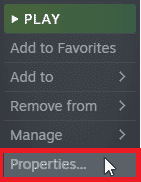
7. Сада, пређите на ЛОКАЛНЕ ДАТОТЕКЕ картицу и кликните на Проверите интегритет датотека игре… као што је приказано на доњој слици.
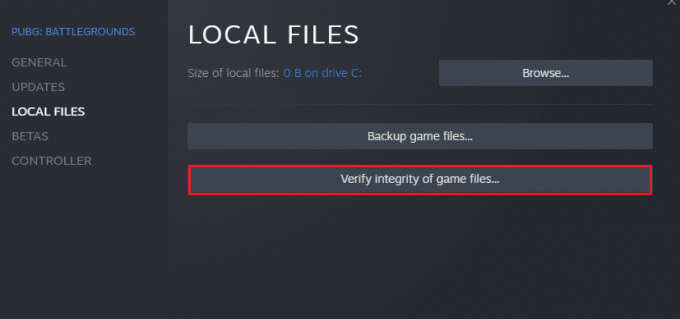
8. Сачекајте да Стеам заврши процес верификације и када завршите, преузмите потребне датотеке за учитавање.
9. Вратите се на Кућа екран и кликните на Стеам опцију на траци менија.
10. Сада, изаберите Подешавања са падајуће листе.

11. Сада, кликните на Преузимања из левог окна и изаберите ФОЛДЕРИ СТЕАМ БИБЛИОТЕКЕ под Библиотеке садржаја.
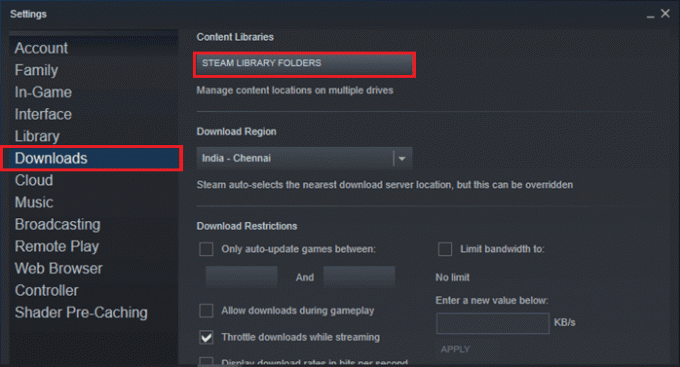
12. Отвориће се нови прозор. Кликните десним тастером миша на Фасцикле Стеам библиотеке и кликните на Поправи фасциклу библиотеке.
Када поправите све фасцикле Стеам библиотеке, поново покрените Стеам.
Метод 8: Онемогућите експерименталне функције (за НВИДИА ГеФорце Екпериенце)
НВИДИА је дизајнирала скуп графичких процесорских јединица познатих као ГеФорце. Они су намењени да испоруче високе перформансе на вашим ПЦ играма и апликацијама. Ако користите ГеФорце Екпериенце апликацију на свом рачунару, морате да се уверите Експерименталне карактеристике су онемогућени. Иако су експерименталне функције корисне за снимање ваших игара, ажурирање драјвера и оптимизацију игара, ове функције нису трајно примењене и изазивају многе проблеме. Саветујемо вам да онемогућите ову функцију према упутствима у наставку.
1. Покрените ГеФорце апликацију и кликните на икона зупчаника за отварање Подешавања.

2. Затим поништите избор Дозволите експерименталне функције опција.
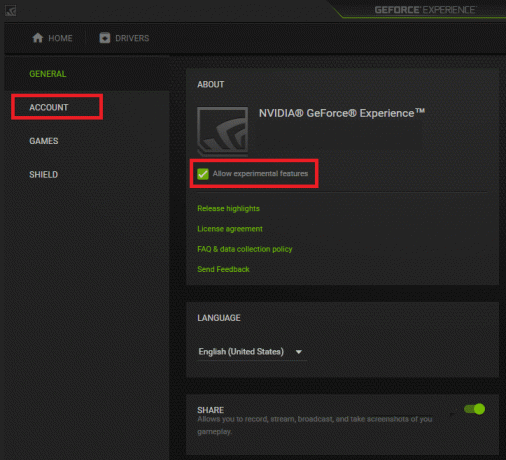
3. На крају, сачувајте промене.
Метод 9: Поново инсталирајте ПУБГ
Ако вам ниједан од метода није помогао, морате поново инсталирати игру да бисте поправили неке битне оштећене конфигурационе датотеке у игри. Ево неколико упутстава за поновно инсталирање ПУБГ-а на Стеам-у да бисте поправили ТслГаме.еке Грешка у апликацији у ПУБГ.
Белешка: овде, РОГУЕ ЦОМПАНИ узима се као пример. Пратите кораке у складу са ПУБГ игрицом.
1. Идите до Стеам клијент и пређите на БИБЛИОТЕКА таб.
2. Затим кликните десним тастером миша на ПУБГ а затим изаберите Управљати опција праћена Деинсталирај.
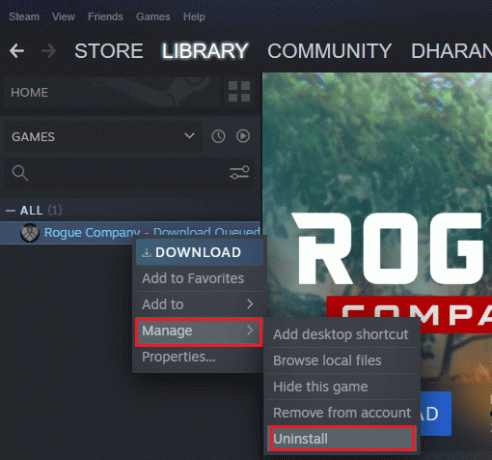
3. Сада потврдите упит кликом на Деинсталирај опет.
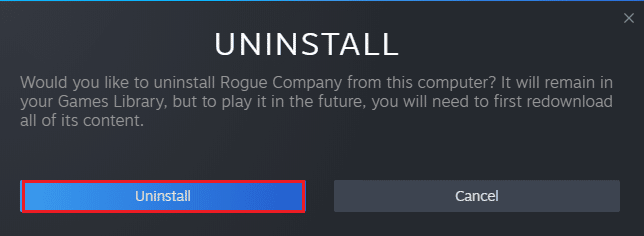
4. Онда, поново покрените рачунар и отворите Стеам апликација.
5. Сада, кликните десним тастером миша ПУБГ а затим кликните на ИНСТАЛИРАЈ.
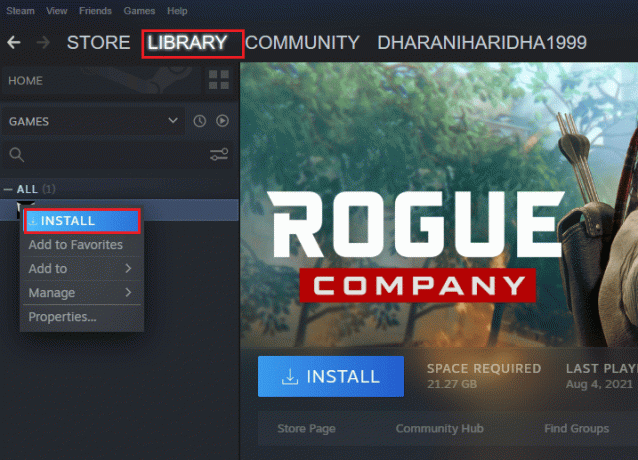
6. На крају, наставите са упутствима на екрану да бисте инсталирали игру на рачунар.

Када поново инсталирате игру, више се нећете суочавати са проблемима.
Такође прочитајте:3 начина да инсталирате Пубг на рачунар
Метод 10: Потражите ПУБГ подршку
На крају, али не и најмање важно, тражење стручне помоћи ако вам ниједна од метода није помогла биће боља опција када се суочите са ТслГаме.еке ПУБГ.
1. Идите до званичника ПУБГ страница за подршку.
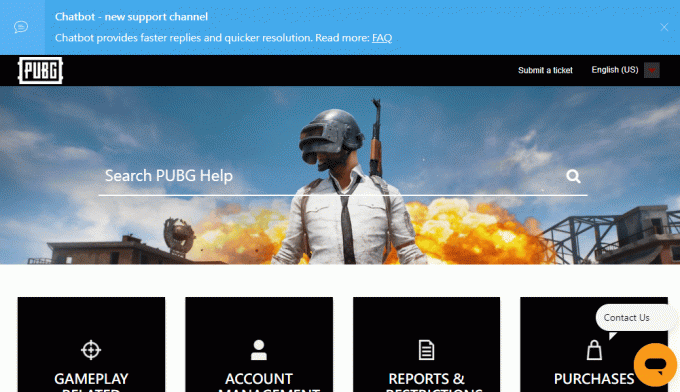
2. Затим померите екран надоле и кликните на ПОДНЕСЕ КАРТУ дугме као што је приказано.
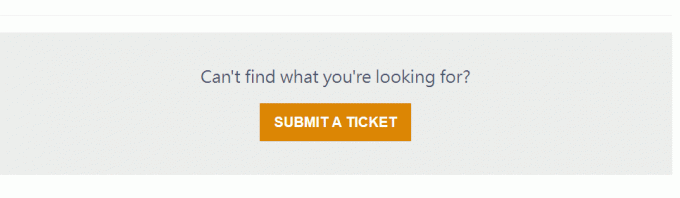
3. Сада изаберите своју ПУБГ платформу са падајуће листе.

4. На крају, попуните све потребне детаље заједно са својим проблемом и кликните на ПРИХВАТИ дугме. Сачекајте да вам стручни тим предложи решење.
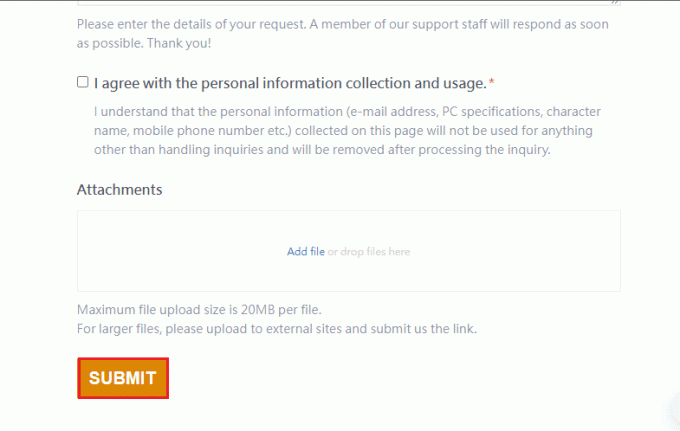
Препоручено:
- Поправка Арбитер.длл није пронађена у оперативном систему Виндовс 10
- Решите проблем са МултиВерсус црним екраном у оперативном систему Виндовс 10
- Решите проблем са ПУБГ звуком на рачунару са оперативним системом Виндовс 10
- Како трајно избрисати свој ПУБГ мобилни налог
Надамо се да је овај водич био од помоћи и да сте могли да поправите ТслГаме.еке Грешка апликације ПУБГ у Виндовс 10. Јавите нам који метод вам је најбољи. Слободно нам се обратите са својим упитима и предлозима путем одељка за коментаре испод.
Елон је технички писац у ТецхЦулт-у. Већ око 6 година пише водиче са упутствима и покрио је многе теме. Воли да покрива теме везане за Виндовс, Андроид и најновије трикове и савете.